DXGI_ERROR_DEVICE_HUNG Hatasını Düzeltmenin 9 Etkili Yolu

DirectX DXGI_ERROR_DEVICE_HUNG 0x887A0006 hatasını grafik sürücülerini ve DirectX
Google uygulaması, genellikle kaldırılamayan veya kaldırılamayan temel bir sistem uygulamasıdır ve Google Asistan da dahil olmak üzere pek çok şık Google hizmetini içerir . Diğer birçok uygulama gibi, sürekli geliştirme aşamasındadır, bu nedenle zaman zaman kırılması beklenmeyen bir durum değildir. Bazı kullanıcılar için tam olarak bu oldu. Yani, uygulamaya erişmeye çalışırken Google'ın durmaya devam ettiğine dair raporlar var. Bundan etkileniyorsanız, aşağıda listelediğimiz çözümleri kontrol edin.
İçindekiler:
Google'ın durmasını nasıl düzeltirim?
1. Google uygulamasından önbelleği ve verileri temizleyin
Yapmanız gereken ilk şey, cihazınızı yeniden başlatmanız yeterlidir. Bundan sonra, Ayarlar'a gitmeli ve yerel olarak depolanan tüm verileri Google uygulamasından temizlemelisiniz. Önce yalnızca önbellekle deneyebilir ve bu yardımcı olmazsa, uygulamayı sıfırlamak ve sorunu çözmek için tüm yerel verileri temizleyebilirsiniz.
Android'de Google uygulamasından önbelleği ve verileri nasıl temizleyeceğiniz aşağıda açıklanmıştır:
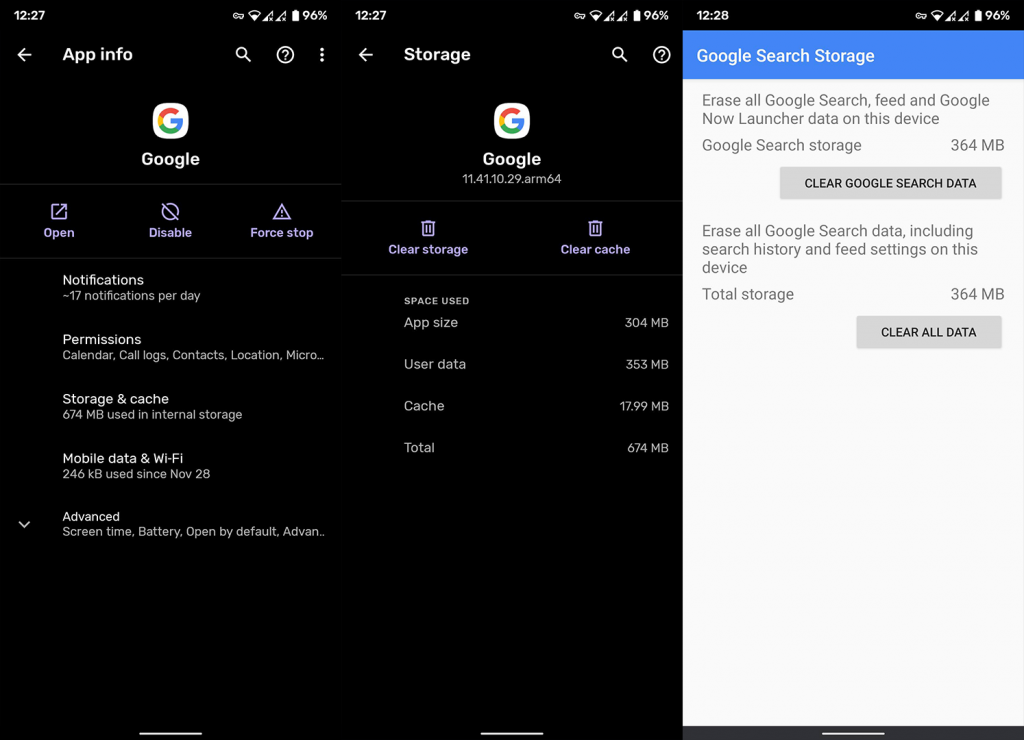
Google uygulaması durmaya devam ederse bir sonraki adıma geçin.
2. Çeşitli Google hizmetlerinden gelen verileri temizleyin
Google uygulamasının yanı sıra, ilgili temel Google Hizmetlerinden önbelleği ve verileri temizlemeyi de deneyebilirsiniz. Bunlardan başlıcaları Google Services Framework ve Google Play Hizmetleri'dir. Bu uygulamalardaki verileri temizledikten sonra, güncellemelerini kaldırmayı ve yeniden güncellemelerini beklemeyi de deneyebilirsiniz. Sorunun devam edip etmemesine bağlı.
Google Play Hizmetleri ve Google Hizmetleri Çerçevesinden verileri nasıl temizleyeceğiniz aşağıda açıklanmıştır:
3. Google uygulamasından güncellemeleri kaldırın
Google uygulamasının mevcut sürümünün altında yatan bir sorun olması muhtemeldir ve bununla başa çıkmanın en iyi yolu, güncellemelerini kaldırmaktır. Elbette, Google uygulaması çoğu Android cihazında bir sistem uygulaması olduğundan, onu tamamen kaldıramazsınız. Ancak, güncellemeleri kaldırmak ve uygulamayı yeniden güncellemek yardımcı olacaktır.
Google uygulamasını Android'e yeniden yüklemek için yapmanız gerekenler:
Belirtildiği gibi, Google Play Hizmetleri ve Google Hizmetleri Çerçevesi için de aynısını yapabilirsiniz. Bunu yapmak için, Sistem işlemlerini göster'i seçtiğinizden emin olun.
4. Stok başlatıcıyı deneyin veya Google hesabınızı kaldırıp ekleyin
Çalışmayabilecek bazı kısayolların yanı sıra, Google uygulamasında Nova Launcher gibi üçüncü taraf başlatıcılarda herhangi bir sorun olmamalıdır . Ancak, sorun giderme adına, şimdilik stok başlatıcıya bağlı kalmayı deneyin ve Google'ın tekrar durup durmadığını görün.
Ayrıca, Google hesabınızı kaldırmayı ve eklemeyi deneyebilirsiniz. İşte yapmanız gerekenler:
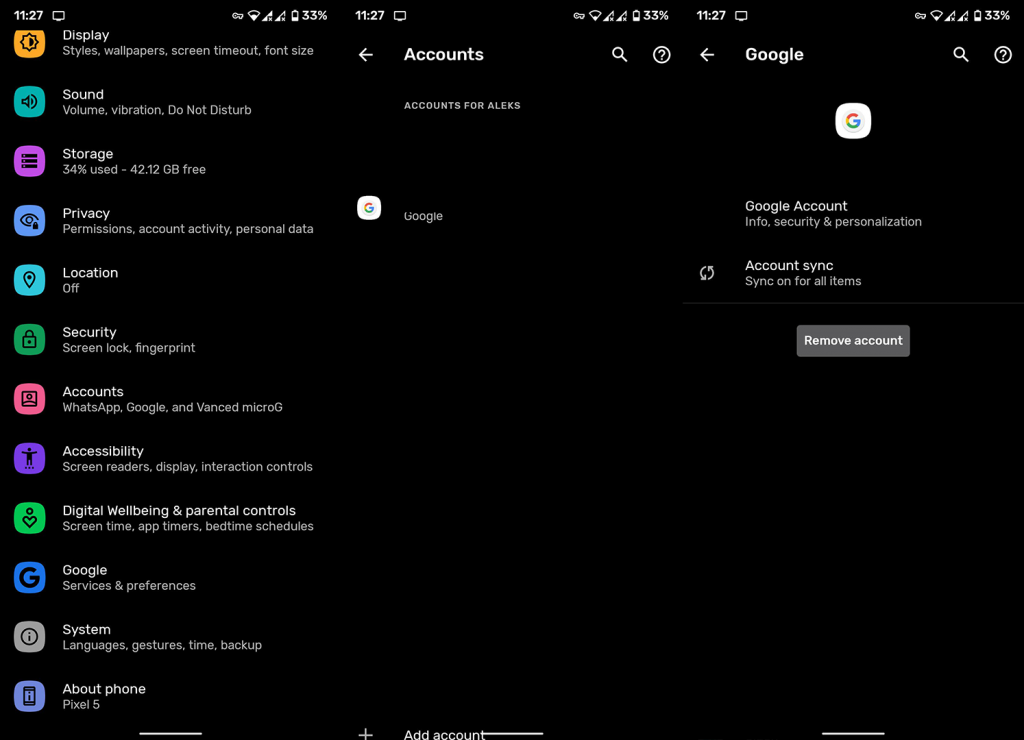
5. Google uygulamasını geri alın
Son olarak, Google Play Store'da Google uygulaması için güncellemeleri devre dışı bırakmayı deneyebilir ve ardından uygulamayı bir APK aracılığıyla geri alabilirsiniz. Bu prosedürle ilgili her şeyi burada açıkladığımızdan emin olduk , ancak doğrudan işe başlamayı tercih ederseniz, işte adımlar:
Bu yapmalı. Okuduğunuz için teşekkür ederiz ve aşağıdaki yorumlar bölümünde düşüncelerinizi, sorularınızı veya önerilerinizi paylaşmaktan çekinmeyin. Sizden haber almak için sabırsızlanıyoruz.
DirectX DXGI_ERROR_DEVICE_HUNG 0x887A0006 hatasını grafik sürücülerini ve DirectX
Omegle
Kimlik bilgilerinizle uğraşmak yanlış veya süresi dolmuş. Lütfen tekrar deneyin veya şifre hatanızı sıfırlayın, ardından burada verilen düzeltmeleri izleyin…
DirectX güncelleme, çözünürlük ayarlarını yapılandırma ve diğer düzeltmeler ile Red Dead Redemption 2 Tam Ekran Çalışmıyor sorununu çözün.
Amazon Fire TV
Sims 4 Sim uyku sorunu ile ilgili kesin çözümler ve ipuçları için makaleyi okuyun. Sim
Facebook Messenger
Realtek PCIe GBE Ailesi Denetleyicinizin Neden Çalışmadığını Bilin. Realtek PCIe GBE ailesi denetleyici sorununu çözmeye yönelik düzeltmelerle birlikte.
Slayttan slayda atlamak yerine sunumunuzu daha keyifli hale getirebilirsiniz. PowerPoint
Apple Kimliği mesajınızı ayarlamak birkaç dakika sürebilir mesajını alırsanız, telefonunuzu yeniden başlatmayı deneyin veya daha fazla zaman verin. Burada daha fazla adım:


![Red Dead Redemption 2 Tam Ekran Çalışmıyor [6 DÜZELTME] Red Dead Redemption 2 Tam Ekran Çalışmıyor [6 DÜZELTME]](https://luckytemplates.com/resources1/images2/image-5310-0408150314995.jpg)

![Sims 4 Sim Uyuyamıyor Sorunu Nasıl Çözülür? [KANITLANMIŞ YOLLAR] Sims 4 Sim Uyuyamıyor Sorunu Nasıl Çözülür? [KANITLANMIŞ YOLLAR]](https://luckytemplates.com/resources1/images2/image-6501-0408151119374.png)


